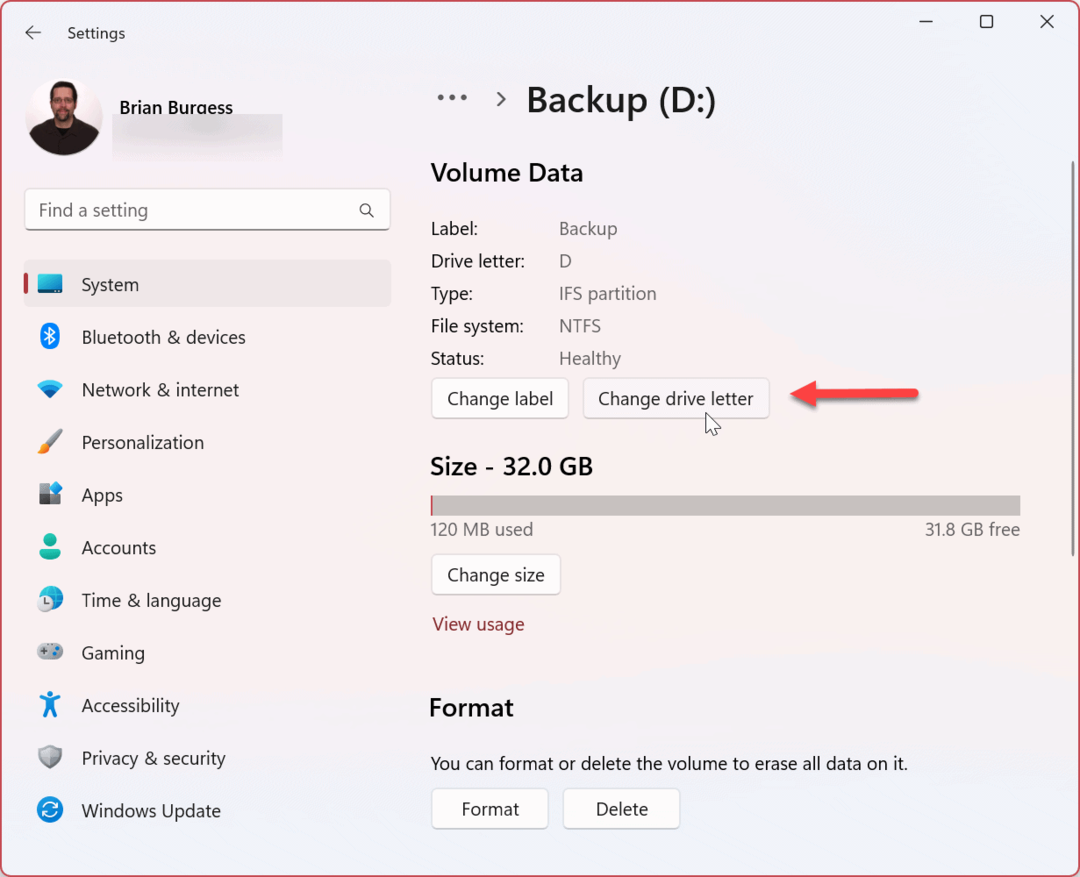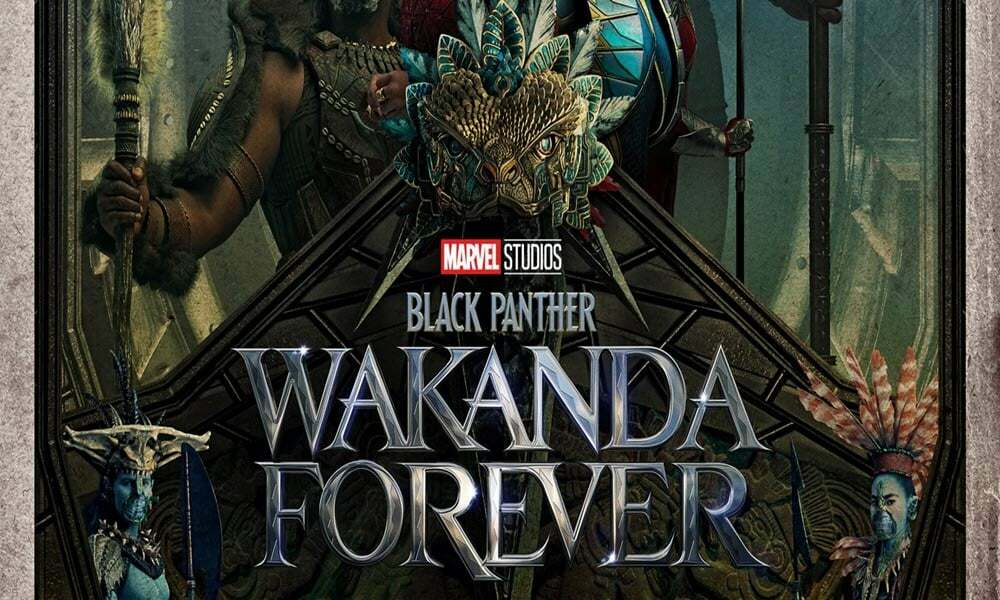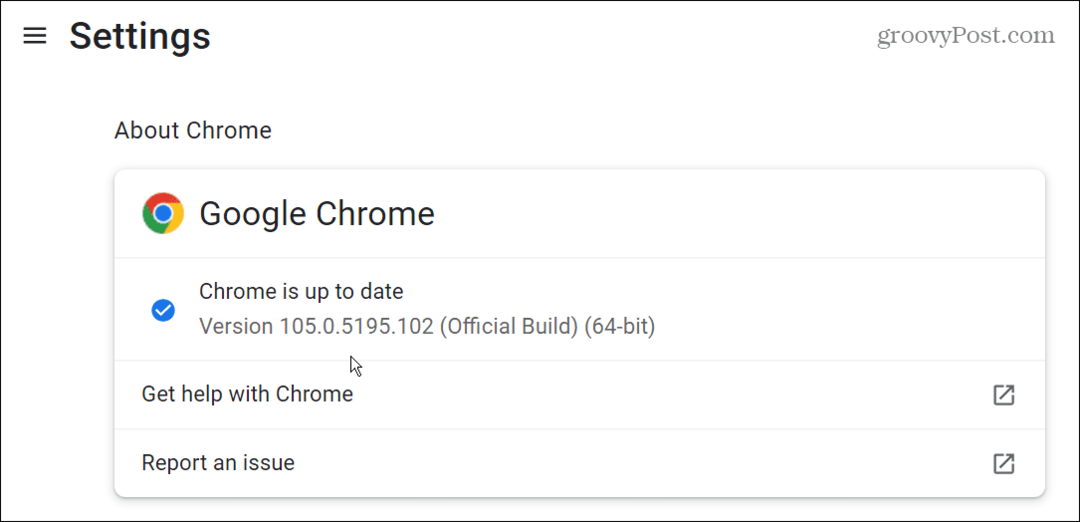Objavljeno

Ako želite riješiti probleme s povezivanjem ili rasčistiti svoj popis, možete zaboraviti Wi-Fi vezu na Androidu. Evo kako to učiniti.
Ako ste se tijekom vremena povezali s nekoliko Wi-Fi mreža, možda ćete morati učiniti da vaš uređaj zaboravi Wi-Fi vezu na Androidu. To možete učiniti kako biste ga spriječili da se poveže s određenom mrežom.
Na vašem telefonu ili tabletu može biti nekoliko spremljenih mreža koje vam više nisu potrebne. Također je prikladan za rješavanje problema s aplikacijom ili mrežnim povezivanjem. Na primjer, zaboravljanje mreže pomoći će popravi grešku Netflixa 40102.
Bez obzira na razlog, pokazat ćemo vam kako zaboraviti Wi-Fi mreže na Androidu u ovom vodiču koji je jednostavan za praćenje.
Zašto biste trebali zaboraviti vezu na Androidu?
Prema zadanim postavkama, vaš Android uređaj sprema mreže s kojima ste se prethodno povezali, tako da je kasnije povezivanje lakše. Međutim, zaboravljanje mreže čini više od rasterećenja vašeg popisa mreža.
Kada je vaš telefon u dometu, može se automatski povezati s mrežom. Međutim, može predstavljati sigurnosni rizik ako je ta mreža ugrožena. Zaboravljanje mreže pomaže vam da izbjegnete povezivanje i potencijalno izlaganje svojih podataka.
Zaboravljanjem mreže također se izbjegava povezivanje na spore, zagušene signale i pomaže vam u rješavanju problema s povezivanjem.
Kako zaboraviti Wi-Fi mrežu na Androidu
Ako trebate zaboraviti lošu mrežu ili očistiti svoj popis spremljenih mreža, zaboravljanje veze jednostavno je putem postavki vašeg telefona ili tableta.
Imajte na umu da će se koraci neznatno razlikovati ovisno o modelu vašeg telefona i verziji Androida koji koristi, ali ove će vam upute pokazati gdje tražiti.
Da biste zaboravili vezu na Androidu:
- Prijeđite prstom od vrha zaslona prema dolje da biste otkrili zaslon s obavijestima i dodirnite postavke (ikona zupčanika).
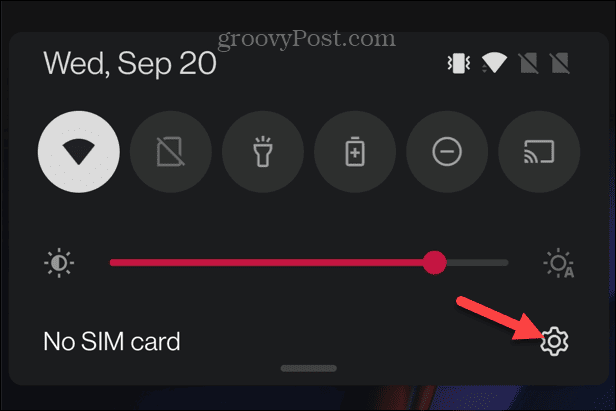
- Izaberi Wi-Fi i mreža ili Mreža & Internet na Pixelu.
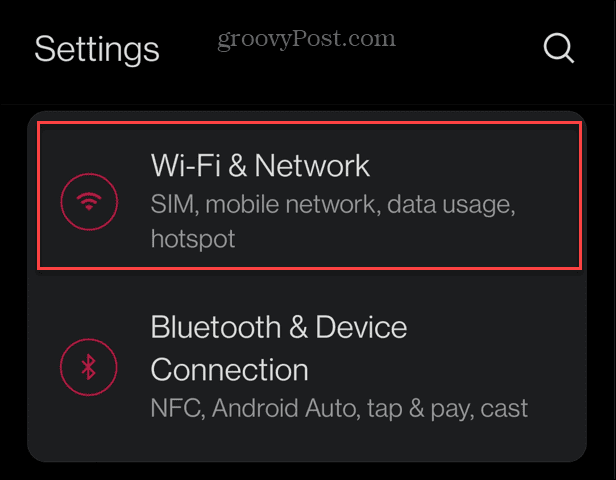
- Dodirnite Wi-Fi opcija s vrha.
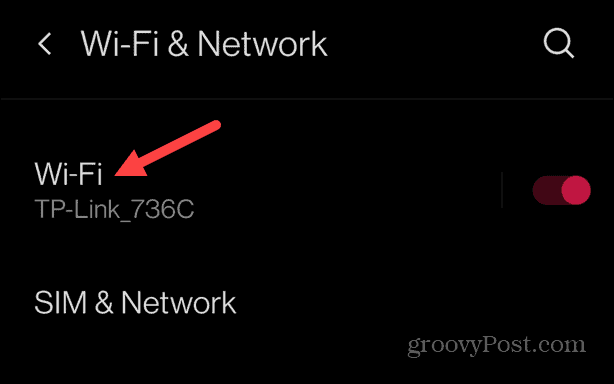
- Pomaknite se na Wi-Fi postavke i dodirnite Spremljene mreže opcija—broj mreža će varirati.
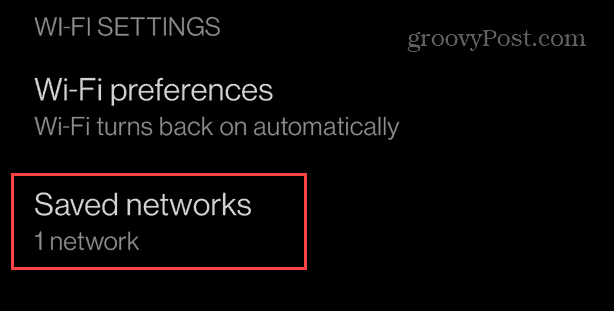
- Odaberite mrežu koju želite zaboraviti s popisa i dodirnite Zaboraviti dugme.
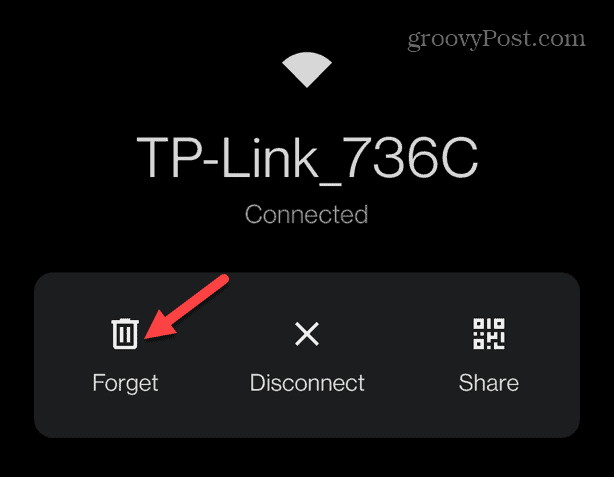
Nakon što slijedite korake, mreža će biti uklonjena s vašeg popisa i više se neće automatski povezivati.
Kako zaboraviti Wi-Fi mrežu na Samsung Galaxy uređaju
Proces zaboravljanja Wi-Fi veze na Samsung Galaxy uređaju razlikuje se jer se struktura izbornika razlikuje, ali ideja je ista.
Da zaboravite Wi-Fi vezu na Samsung Galaxy uređaju:
- Prijeđite prstom od vrha zaslona prema dolje i dodirnite postavke gumb (ikona zupčanika).
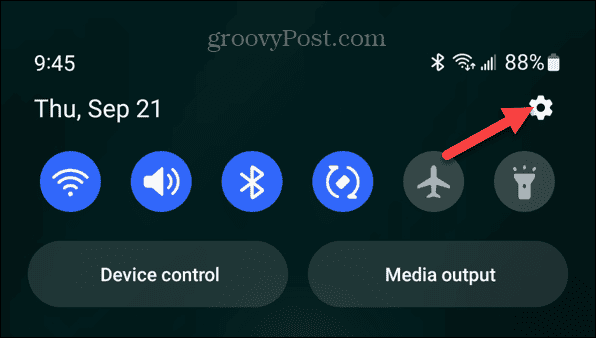
- Dodirnite Veze opcija iz izbornika.
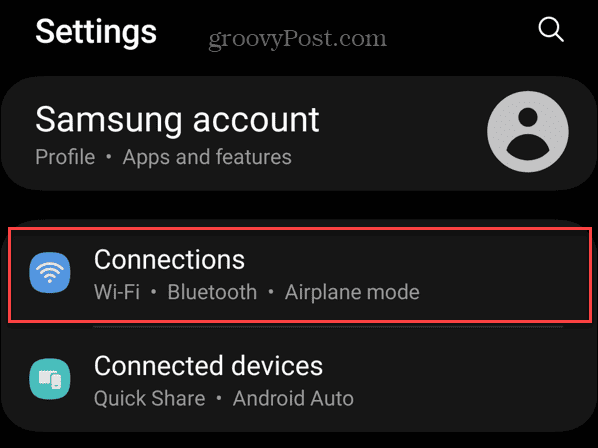
- Dodirnite Wi-Fi opciju iz izbornika Veze.
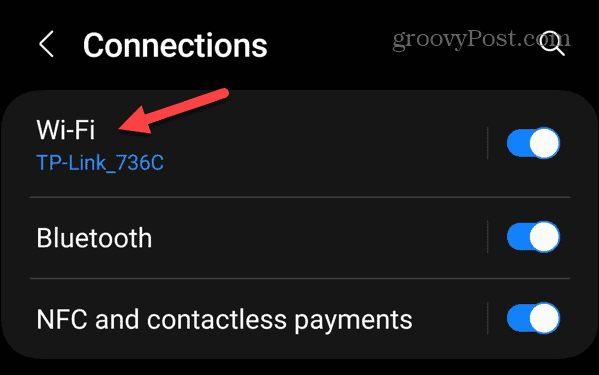
- Odaberite s tri točke gumb izbornika u gornjem desnom kutu zaslona.
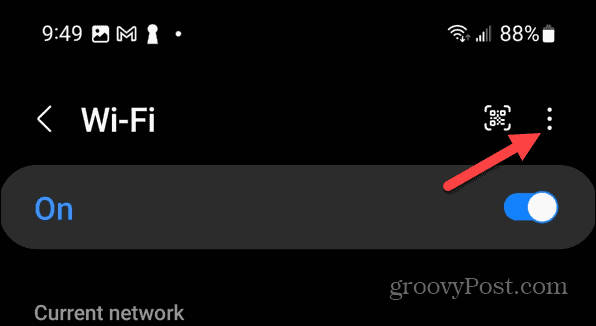
- Dodirnite Napredne postavke iz izbornika koji se pojavi.

- Odaberite Upravljanje mrežama ispod Mrežne postavke odjeljak.
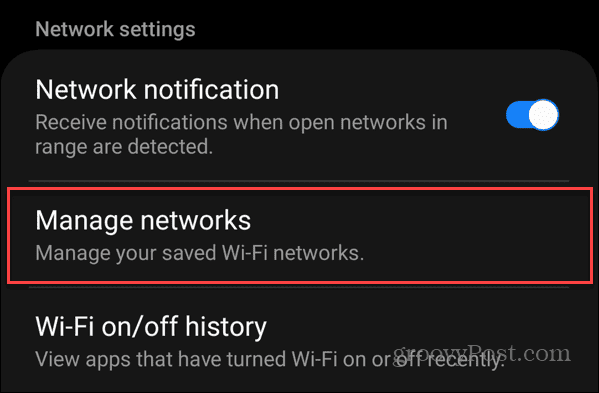
- Dodirnite Wi-Fi mrežu koju želite zaboraviti ispod Spremljene mreže odjeljak—broj mreža će varirati.
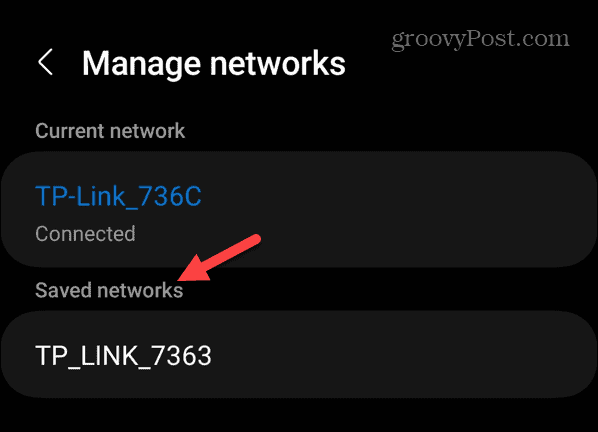
- Dodirnite Zaboraviti gumb na dnu ekrana.
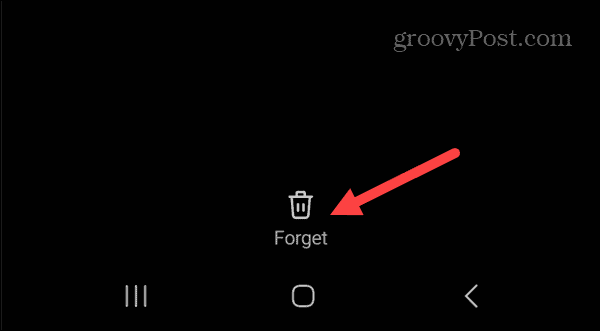
Nakon što zaboravite mrežu, ona se više neće pojavljivati na popisu spremljenih mreža.
Rješavanje problema s mrežnom vezom na Androidu
Bilo da trebate očistiti spremljeni popis mreža ili riješiti probleme s povezivanjem, postupak zaboravljanja Wi-Fi veze na Androidu dobro je mjesto za početak. I srećom, proces je jednostavan.
Postoje trenuci kada ćete morati zaboraviti mreže na drugim uređajima. Na primjer, provjerite kako zaboravite Wi-Fi mrežu na Windows 11, ili ako još niste na Windows 11, pogledajte kako zaboravite Wi-Fi mrežu na Windows 10. A ako ste korisnik Applea, naučite zaboravite Wi-Fi mrežu na Macu.
Osim toga, možda biste željeli konfigurirati svoj uređaj za automatski uključi Wi-Fi na Androidu, ili ako se trebate povezati, pogledajte kako pronađite lozinku za Wi-Fi na Androidu uređaja.